文章目录
Linux主机的配置所有步骤参考【GitHub】中的RHEL Client和RHEL Server日志文件
实验环境
| 实验环境 | IP地址 | 备注 |
|---|---|---|
| RHEL Server 7.0 | 192.168.43.128 | 10G磁盘,3G分配给Linux客户端,3G分配给Windows客户端 |
| RHEL Client 7.4 | 192.168.43.129 | 作为Linux客户端,从服务端获取3G存储空间,挂载使用 |
| Windows XP | 192.168.43.130 | 作为Windows客户端,从服务端获取3G存储空间,挂载使用,需要安装Microsoft iSCSI Initiator |
实验步骤
一、检验网络的连通性,三台计算机主机互联互通
配置过程不做详细说明
-
Windows XP连通性测试

-
RHEL Server端连通性测试
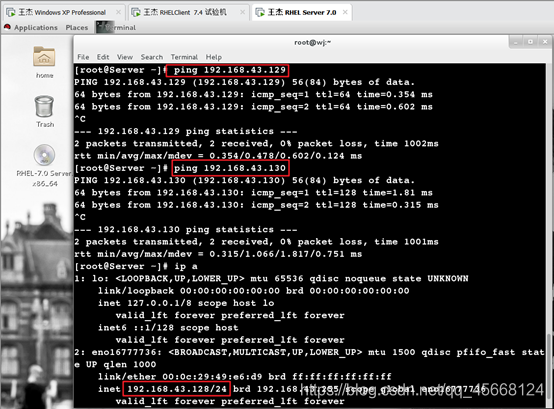
-
RHEL Client客户端连通性测试

二、RHEL Server添加10G新磁盘,并安装target
-
将10G硬盘分两个3G分区供Linux客户端和Windows客户端使用
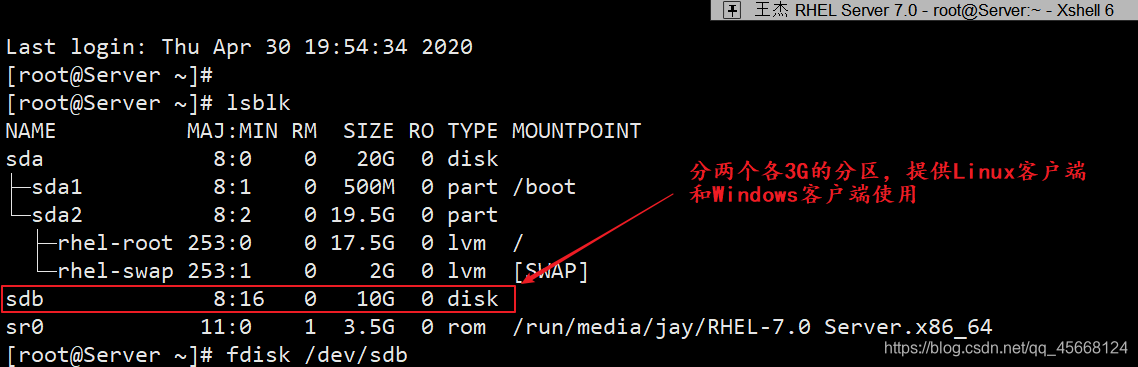
-
安装Target软件包(RHEL7之前是scisi-utile)
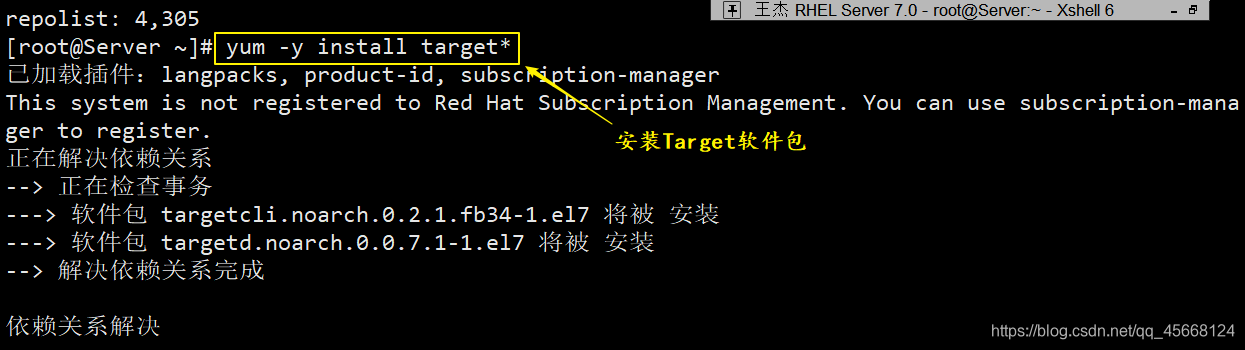
三、RHEL Server上target管理,将两个分区加入网络硬盘
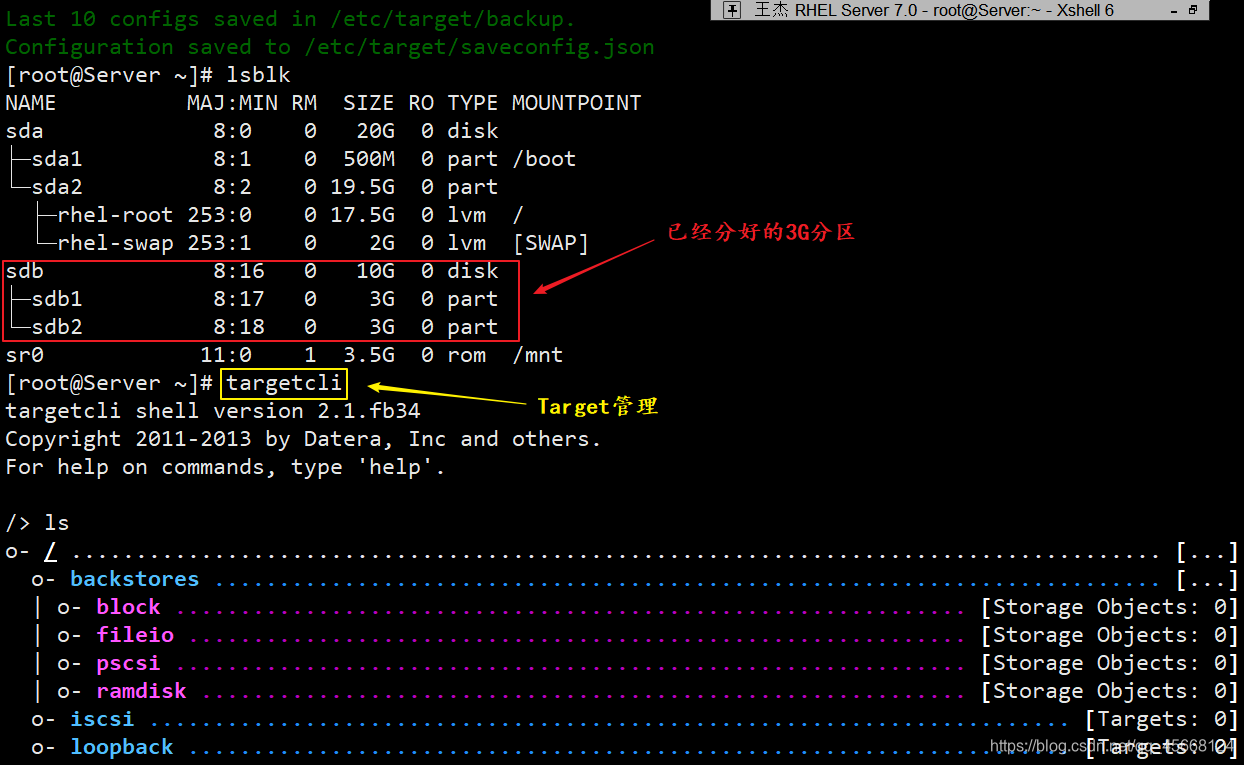
- 添加步骤如下
/> ls
o- / .................................................................................... [...]
o- backstores ......................................................................... [...]
| o- block ............................................................. [Storage Objects: 0]
| o- fileio ............................................................ [Storage Objects: 0]
| o- pscsi ............................................................. [Storage Objects: 0]
| o- ramdisk ........................................................... [Storage Objects: 0]
o- iscsi ....................................................................... [Targets: 0]
o- loopback .................................................................... [Targets: 0]
/> cd /backstores/block
/backstores/block> create iscsi_store1 /dev/sdb1 //将分区加入存储块
Created block storage object iscsi_store1 using /dev/sdb1.
/backstores/block> cd /iscsi
/iscsi> create iqn.2020-04.bad.com:server1 //新建磁盘
Created target iqn.2020-04.bad.com:server1.
Created TPG 1.
/iscsi> cd iqn.2020-04.bad.com:server1/tpg1/acls
/iscsi/iqn.20...er1/tpg1/acls> create iqn.2020-04.bad.com:bad //配置ACL标识
Created Node ACL for iqn.2020-04.bad.com:bad
/iscsi/iqn.20...er1/tpg1/acls> cd ..
/iscsi/iqn.20...:server1/tpg1> cd luns
/iscsi/iqn.20...er1/tpg1/luns> create /backstores/block/iscsi_store1
Created LUN 0.
Created LUN 0->0 mapping in node ACL iqn.2020-04.bad.com:bad
/iscsi/iqn.20...er1/tpg1/luns> cd ..
/iscsi/iqn.20...:server1/tpg1> cd portals
/iscsi/iqn.20.../tpg1/portals> create 192.168.43.128 3260 //配置服务端口
Using default IP port 3260
Created network portal 192.168.43.128:3260.
# 同样方法添加第二块网络硬盘
-
配置完成后如下
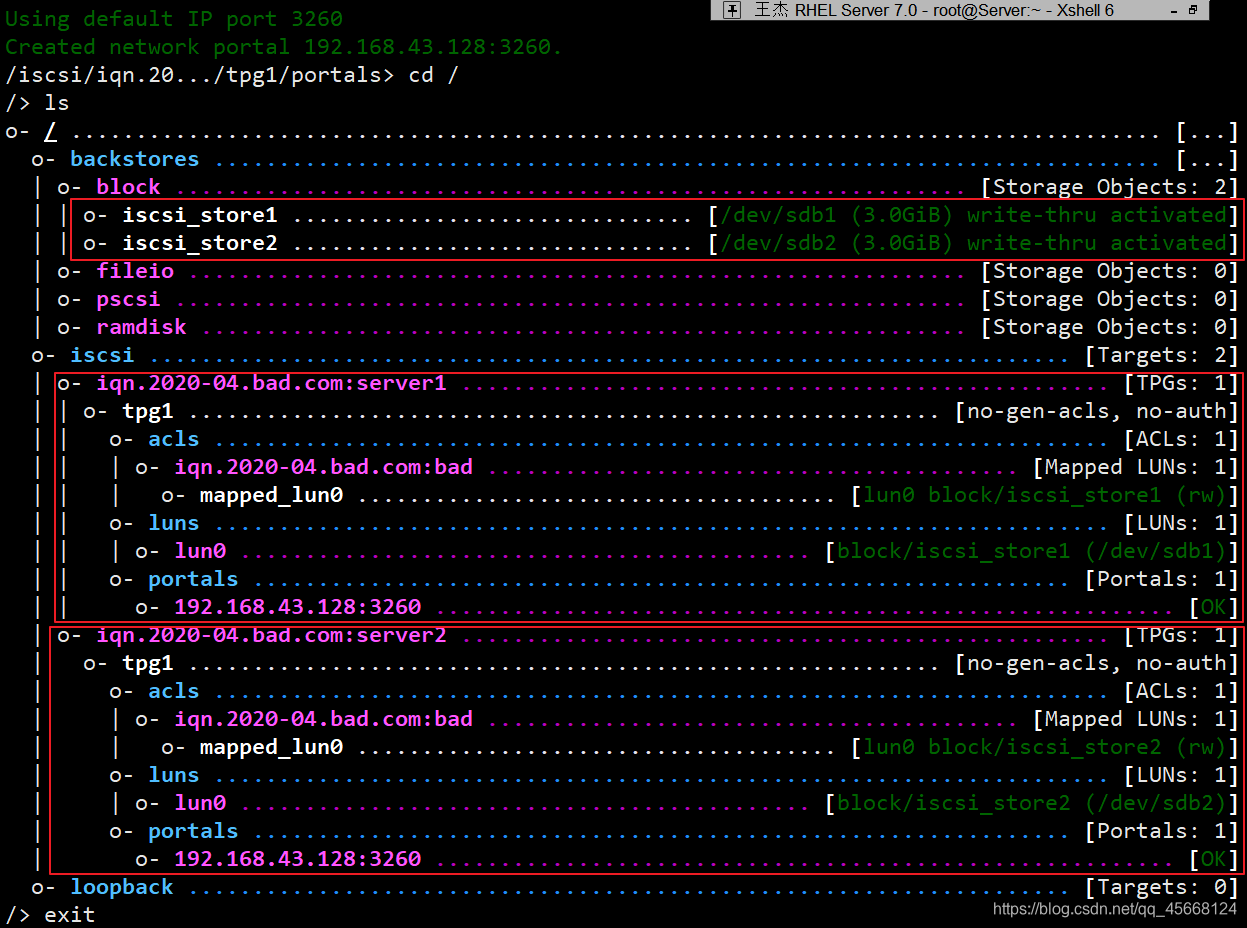
-
设置服务开机自启动,并重新启动服务(每次做完配置修改,都需要重新启动服务使配置生效)。关闭防火墙,或防火墙放行3260端口(
firewall-cmd --permanent --add-rich-rule 'rule family=ipv4 source address=192.168.43.128/24 port port=3260 protocol=tcp accept'防火墙放行端口需要重新加载使规则生效)关闭selinux,服务端配置完成

四、Linux Client安装iscsi客户端并发现、登录target
- 发现、登录的命令可以查看手册进行复制粘贴,修改需要修改的地方
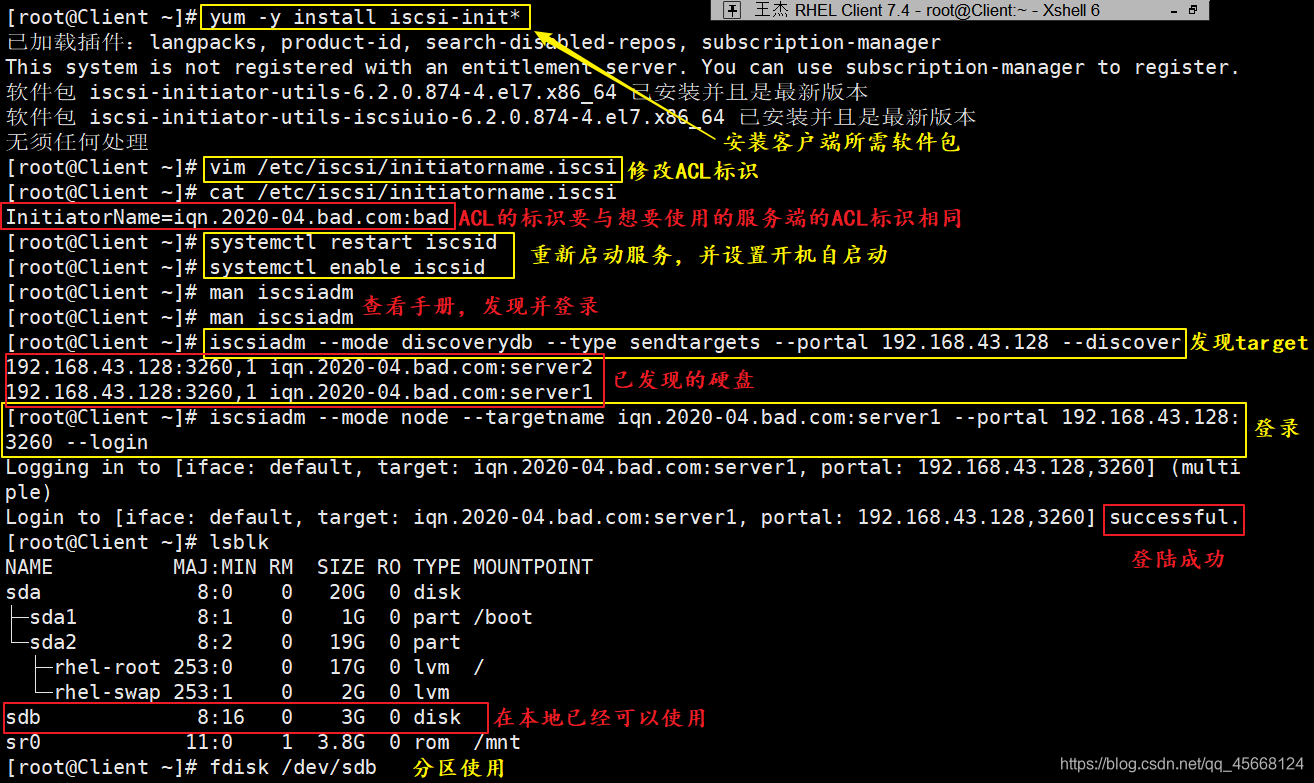
五、Linux客户端本地进行分区(不做详细说明),并格式化挂载使用

- 写入配置文件,使硬盘开机自动挂载。进行读写测试
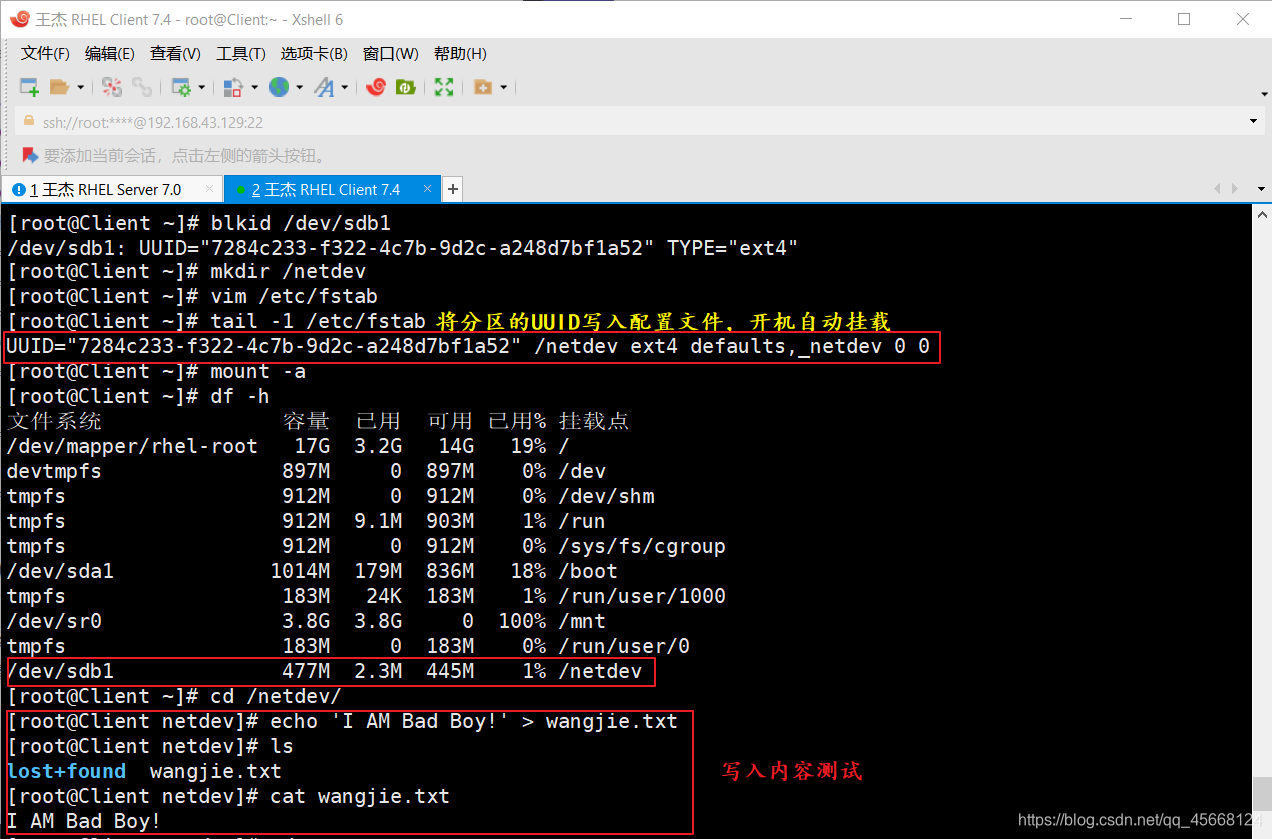
六、Windows XP客户端发现并登录target
Windows XP需要安装Microsoft iSCSI Initiator
- 修改ACL标识(否则发现target后无法登入),在发现中添加服务端的IP地址,登入

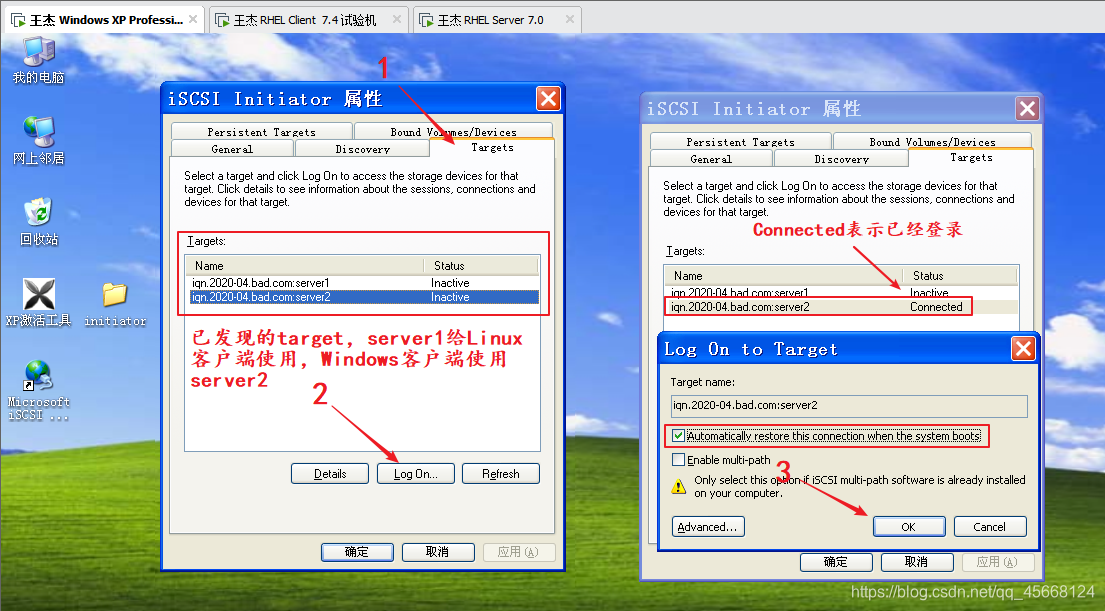
七、Windows客户端本地进行格式化,新建卷使用
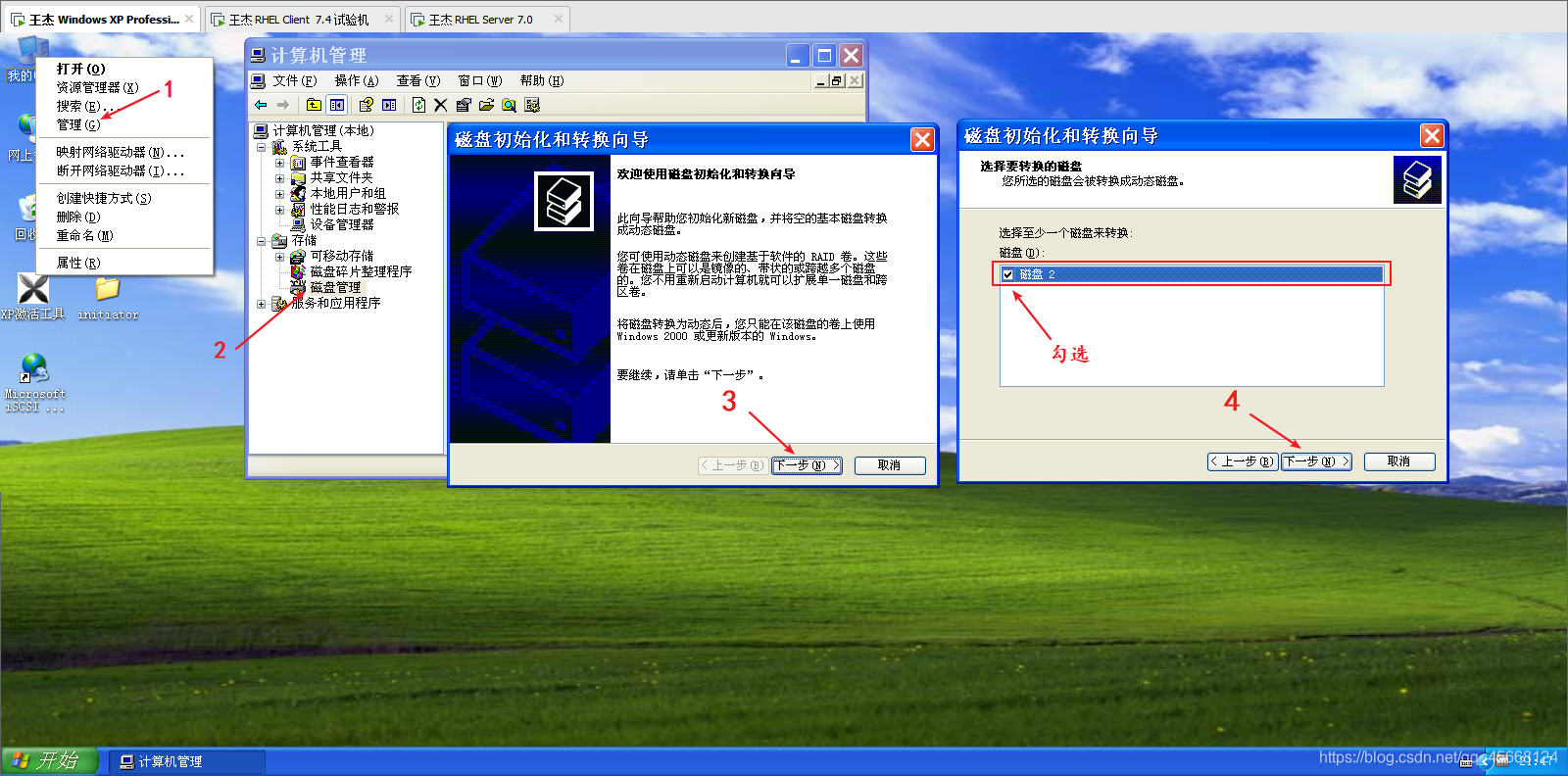

-
一定需要新建卷才能使用

-
新建卷后,对新建卷进行读写测试

实验注意事项
- 三台主机之间要互通,需要在同一网段,使用同种连接模式
- 服务端使用yum安装target,rpm安装需要解决依赖关系
- 服务端在对硬盘分区后,不要格式化
- Linux主机需要关闭selinux,关闭防火墙,或者防火墙放行3260端口
- 配置完成后需要重新启动服务
- 客户端连接服务端的target时,ACL标识必须相同,不然无法登入
- 客户端发现并登入后,必须要格式化后才能使用
- Linux看客户端与Windows客户端要使用两块不同的分区
- 卸载需要登出
实验总结
- 其实实验并不是很难,主要是需要理清思路,再做实验的过程中,一定要清楚自己下一步需要做什么
- 我在做第一遍的时候,Linux客户端无法发现target
- 第二遍Linux可以发现之后,Windows上无法登入(ACL标识没有更改)
- 第三遍打算按照老师说的步骤做,但是发现没有
scsi-utile包(RHEL7之后使用的是target包)- 然后经过老师的一个提醒,修改了Win XP上的ACL标识,登入成功!
以上内容均属原创,如有不详或错误,敬请指出。
本文链接: https://blog.csdn.net/qq_45668124/article/details/105871641
版权声明: 本博客所有文章除特别声明外,均采用
CC BY-NC-SA 4.0 许可协议。转载请注明出处!